Como transferir aplicativos do iPhone para o iPad
A gama de dispositivos da Apple é enorme. Todos esses dispositivos são basicamente divididos em iPhone, iPad, MacBook, iPod e assim por diante. A partir desses dispositivos, os usuários na maioria das vezes compram iPhone e iPad. E, portanto, eles pesquisam na Web para saber como transferir aplicativos do iPhone para o iPad. Isso é muito fácil. Trouxemos algumas das soluções que podem ajudá-lo a saber disso.
Solução 1: via mesmo ID da Apple
Se você precisar transferir aplicativos do iPhone para o iPad,então, usar a mesma ID da Apple é uma maneira de alcançá-la. Nesse processo, você precisará usar o ID da Apple, ou seja, o iCloud. Faça backup de seus aplicativos do iPhone no iCloud e restaure-o no iPad. Este é um processo demorado. Aqui estão os passos que você precisa seguir para saber como transferir o iPhone para o iPad sem o iTunes.
Como dito anteriormente, você precisará criar um backup dos seus aplicativos do iPhone no iCloud. Siga as etapas abaixo para fazer isso.
Etapa 1: Conecte o iPhone à sua rede Wi-Fi.
Passo 2: Vá para Configurações e clique em [seu nome]. Agora, toque no iCloud e vá para o iCloud Backup. Se o seu iPhone estiver operando no iOS 10.2 ou anterior, acesse Configurações, clique em iCloud e depois em Backup.
Etapa 3: verifique se a opção do Backup do iCloud está ativada. Agora escolha a opção Fazer backup agora. Certifique-se de estar conectado à rede Wi-Fi em todo o processo de backup.

Fazer isso fará backup de seus aplicativos do iPhone no iCloud. Agora, tudo o que você precisa fazer é restaurar esse backup e transferir aplicativos para o novo iPad. Aqui estão os passos para o fazer.
Passo 1: Em suas notícias iPad, uma tela Hello aparecerá no começo quando você ligá-lo. Siga as instruções no grito até chegar na tela Aplicativos e dados. Aqui, você precisará escolher a opção "Restaurar do backup do iCloud". Agora clique em Next.
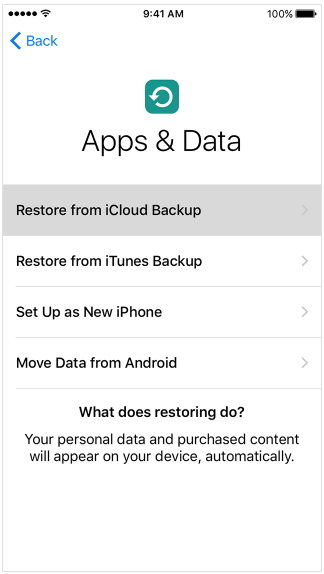
Etapa 2: Lembre-se de ficar conectado à rede Wi-Fi. Agora, faça o login no iCloud usando o mesmo ID e senha da Apple que você está usando no seu iPhone.
Etapa 3: selecione um backup quando solicitado. Certifique-se de selecionar o backup correto. Confirme isso observando a hora e a data. Fique conectado ao Wi-Fi até o final do processo. Desta forma, você saberá como transferir aplicativos de um iPad para outro.
Solução 2: Use o iTunes para mover aplicativos do iPhone para o iPad
Se você pode transferir aplicativos e músicas do iPhone paraiPad usando o iCloud, então o mesmo pode ser feito usando o iTunes. Aqui, em vez de fazer o backup dos dados no iCloud, você precisará fazer backup dos dados no iTunes. Aqui estão os passos que você precisa seguir para saber como transferir aplicativos do iPad para o iPhone e vice-versa.
Como dito anteriormente, você precisará criar um backup dos seus aplicativos do iPhone no iTunes. Siga as etapas abaixo para fazer isso.
Passo 1: Conecte seu iPhone ao PC e abra o iTunes.
Etapa 2: selecione seu iPhone no iTunes. Na seção Backups, procure a opção que lê Back Up Now.
Passo 3: Agora toque na opção Back Up Now. Isso iniciará o processo de backup do seu iPhone.

Agora que você fez o backup do seu iPhone no iTunes, é necessário restaurar esses dados no iPad. Isso é muito simples. Siga os passos para o fazer.
Passo 1: Em suas notícias iPad, uma tela Hello aparecerá no começo quando você ligá-lo. Siga as instruções no grito até chegar na tela Aplicativos e dados. Aqui, você precisará escolher a opção "Restaurar do backup do iTunes". Agora clique em Next.
Passo 2: Agora conecte o iPad ao computador e abra o iTunes. Selecione o iPad no iTunes.
Etapa 3: Na seção Backups, clique na opção Restaurar backup. Certifique-se de selecionar o backup correto. Confirme isso observando a hora e a data. Desta forma, você saberá como transferir aplicativos do iPad para o iPad.

Solução 3: Transferir seletivamente aplicativos do iPhone para o iPad
Usando os dois métodos acima, você irá transferirnão apenas os aplicativos, mas todos os dados que foram armazenados em backup. Isso é desnecessário e desperdício de tempo e memória. E, portanto, os usuários procuram um método que possa transferir seletivamente os dados do iPhone para o iPad. Uma dessas ferramentas é https://www.tenorshare.com/products/phone-to-phone-transfer.html. A ferramenta oferece velocidade ao seu processo e funciona com um único clique. Siga os passos abaixo para entender o processo.
Passo 1: Execute o software no seu PC. Agora conecte o iPhone e o iPad ao computador com a ajuda de um cabo USB. Agora toque em Avançar.
Passo 2: O software analisará o conteúdo do iPhone e do iPad e mostrará a capacidade do iPad. Selecione os aplicativos que você deseja transferir e toque na opção que indica Iniciar transferência.

Passo 3: Após o término do processo, você será notificado sobre isso.
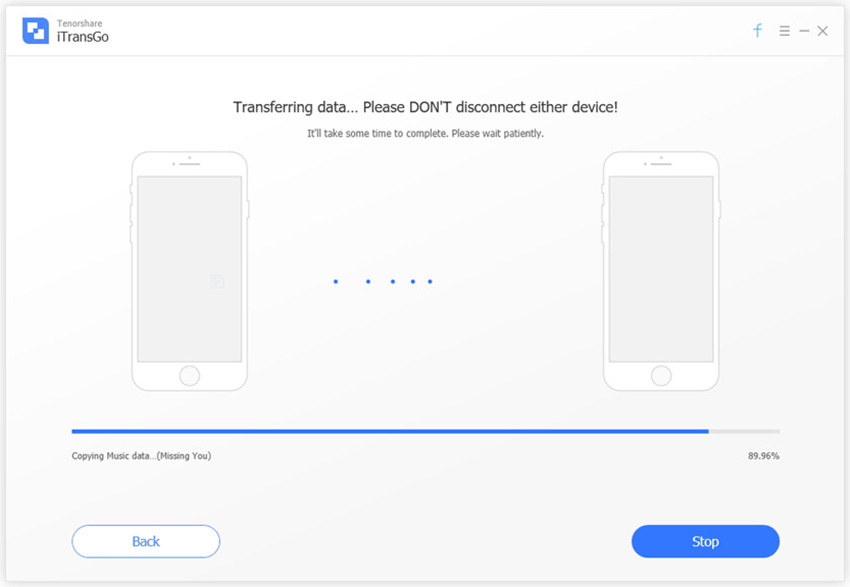
Olhando para o quadro geral, você deu uma olhada nomelhores 3 maneiras de transferir as compras do iTunes do iPhone para o iPad. O uso do Tenorshare Phone to Phone Transfer é a melhor opção para todos, já que oferece transferência seletiva de dados. Deixe-nos saber seu feedback comentando abaixo.









